Nota
El acceso a esta página requiere autorización. Puede intentar iniciar sesión o cambiar directorios.
El acceso a esta página requiere autorización. Puede intentar cambiar los directorios.
En Power BI Desktop, puede clasificar datos en una columna, para que Power BI Desktop sepa cómo tratar los valores en objetos visuales en un informe. También puede clasificar una columna como código de barras. A continuación, puede permitir que alguien de su organización escanee un código de barras en un producto mediante la aplicación móvil de Power BI en su dispositivo iOS o Android. Este código de barras les permite ver cualquier informe que lo incluya. Cuando abren el informe, filtra automáticamente los datos relacionados con ese código de barras.
Clasificar datos de código de barras
Suponiendo que tenga un informe que incluya códigos de barras:
En Power BI Desktop, cambie a la Vista de tabla.
Seleccione la columna que contiene los datos de código de barras. Consulte la lista de formatos de código de barras admitidos en la sección siguiente.
En la pestaña Herramientas de columnas, seleccione Categoría de datos>Código de barras.
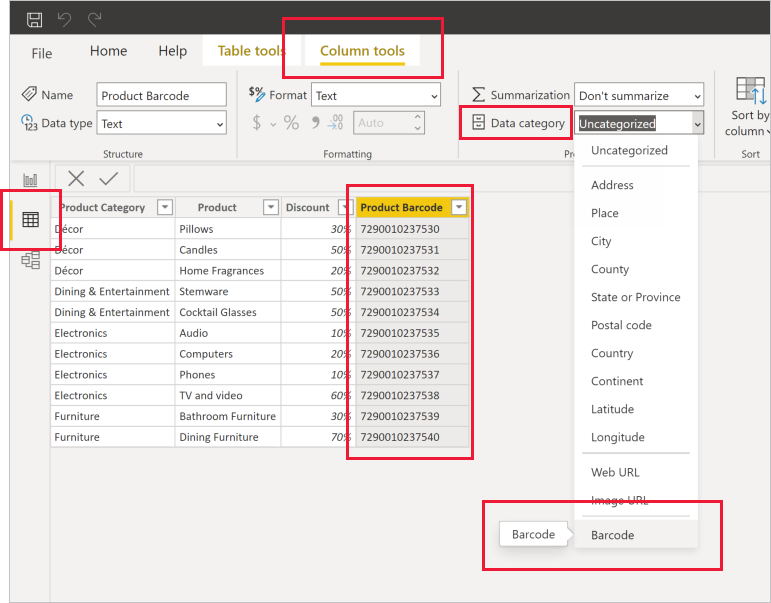
Advertencia
No clasifique más de una columna en todas las tablas de datos de un informe como Código de barras. Las aplicaciones móviles solo admiten el filtrado de códigos de barras para los informes que solo tienen una columna de código de barras en todas las tablas de datos del informe. Si un informe tiene más de una columna de código de barras, no se realiza ningún filtrado.
En la vista Informe, agregue el campo código de barras a los objetos visuales que desea filtrar por el código de barras.
Guarde el informe y publíquelo en el servicio Power BI.
Ahora, al abrir el escáner en las aplicaciones de Power BI para dispositivos iOS y Android, puede escanear un código de barras. A continuación, puede ver este informe en la lista de informes que tienen códigos de barras. Al abrir el informe, filtra los objetos visuales por el código de barras del producto que ha examinado.
Formatos de código de barras admitidos
Power BI reconoce estos formatos de código de barras si puede etiquetarlos en un informe de Power BI:
- Código UPCE
- Code39Code
- A39Mod43Code
- Código EAN-13
- Código EAN-8
- 93Code
- 128Code
- código PDF417
- Interleaved2of5Code
- Código ITF14